Cómo crear efectos solares realistas con Luminar AI
Con la tecnología de inteligencia artificial en un ascenso meteórico, los programas de edición de fotos con funciones de reemplazo del cielo solo están creciendo en popularidad. Pero uno de los problemas que estamos viendo de esta tendencia es el de la incredulidad: la mayoría de los espectadores pueden saber cuándo un cielo es falso o, al menos, muy sobreeditado y poco realista.
En este tutorial, veremos algunas técnicas para renderizar cielos y soles de apariencia realista usando Luminar AI como un complemento para Photoshop. El objetivo es crear una imagen que sea hermosa y que pueda volar por debajo de los radares de los espectadores más escépticos.
Dónde obtener Photoshop y Luminar AI
Photoshop se puede comprar como parte de la suscripción a Creative Cloud en el sitio web de Adobe . El plan de fotografía (que incluye Photoshop) comienza en $ 9,99 por mes. Si es un usuario por primera vez, sería elegible para una prueba gratuita de 30 días.
Luminar AI se puede comprar en el sitio web de Skylum . Se puede comprar como programa independiente y como complemento de Photoshop, a partir de 79 dólares.
Cómo colocar un nuevo sol y hacer que parezca realista
En este ejemplo, demostraremos cómo agregar un nuevo sol usando la función Place Sun de Luminar AI para que coincida con la luz ya presente en la escena. La clave de todo es determinar dónde caen las luces y las sombras (es decir, las áreas claras y oscuras de una imagen).
Por ejemplo, en la imagen de abajo, las áreas brillantes están en el lado izquierdo de la colina, mientras que las sombras caen claramente en el lado opuesto. El mejor lugar para agregar un sol sería en algún lugar a la izquierda, aproximadamente a la mitad de la imagen y preferiblemente fuera de la pantalla. No hay nada de malo en esta imagen tal como está, pero podríamos mejorarla un poco usando la función Place Sun en Luminar AI.
Esta imagen está disponible para descargar en Pexels .
Sin sol:
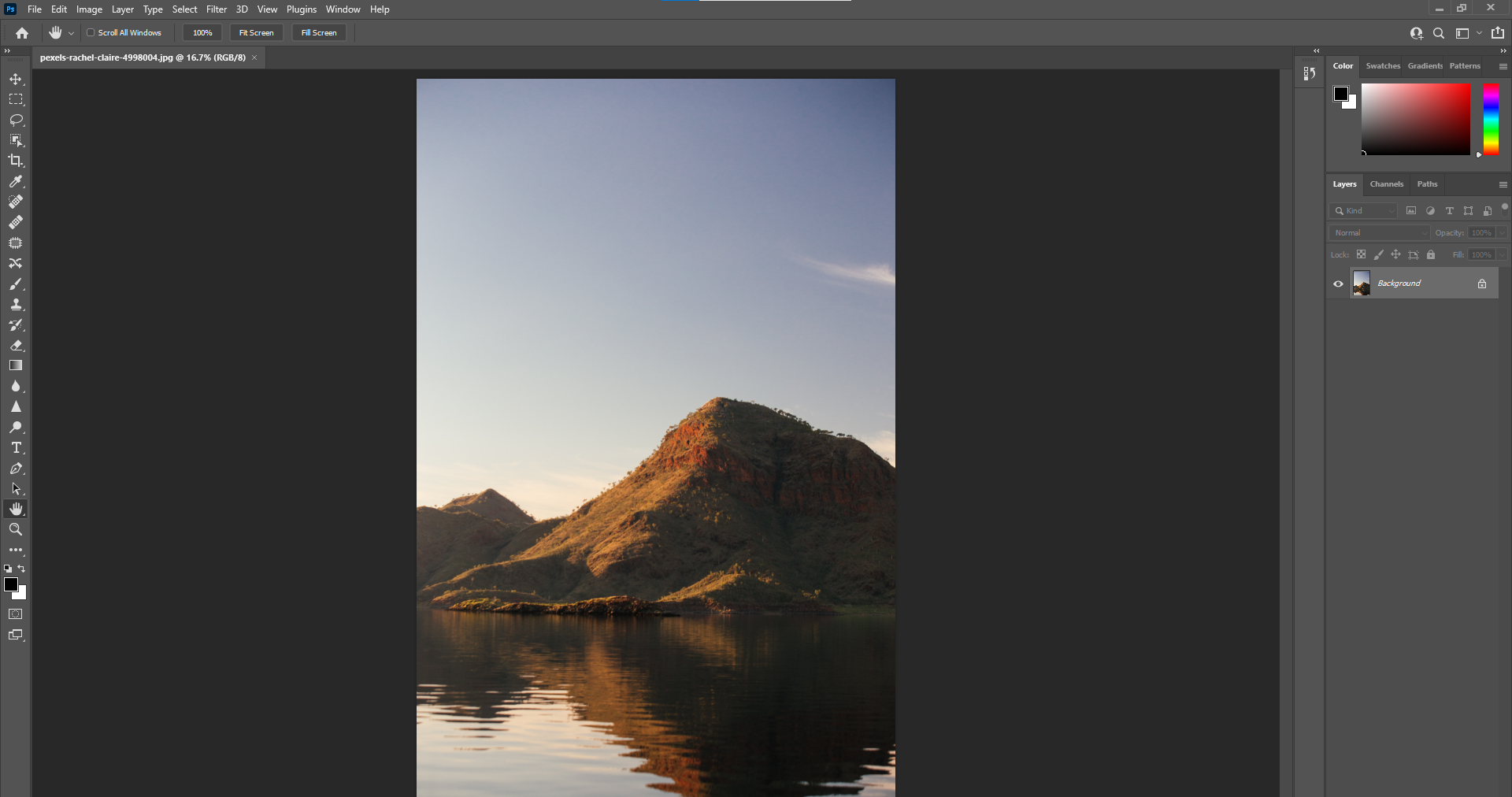
Sun agregó en Luminar AI:
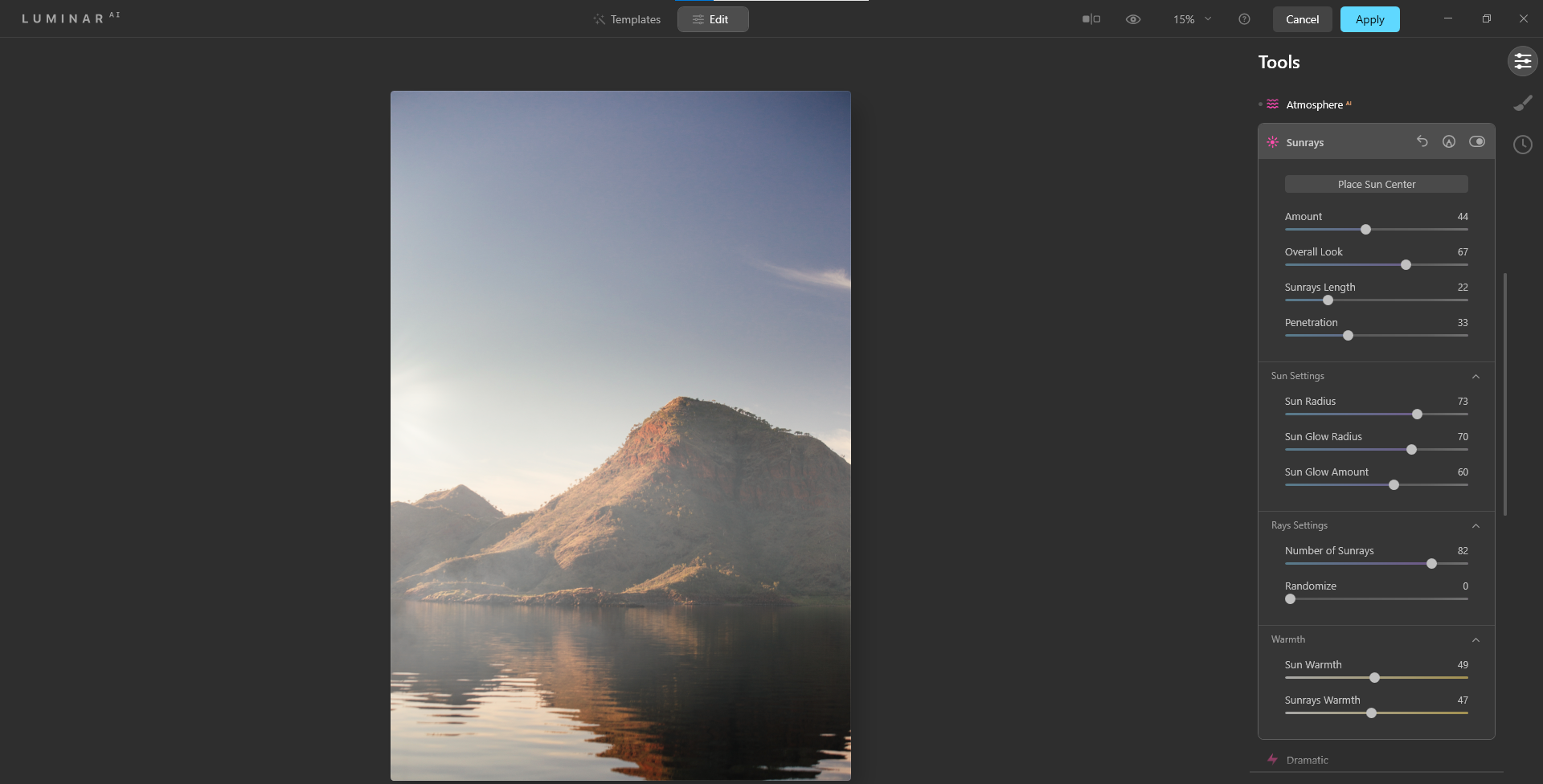
El sol agregado solo se ve parcialmente, pero hay algunos rayos de sol sutiles y destellos visibles en el lado izquierdo de la imagen. Además, se agregó un efecto de niebla usando Atmosphere AI para hacer que el sol agregado parezca realista. Después de todo, sin obstrucciones físicas o una neblina de algún tipo, los rayos de sol generalmente no ocurren en absoluto.
Cubrimos cómo reemplazar cielos aburridos usando Luminar AI , así como cómo usar la función Place Sun en un tutorial diferente. Para el propósito de este tutorial, solo discutiremos las mejores prácticas de reemplazo de cielo.
Colocando un nuevo sol en una imagen con luz plana
La luz plana generalmente se refiere a una escena donde la luz se dispersa uniformemente o donde no hay una fuente obvia para la luz ambiental. Las sombras serán sutiles o no se detectarán fácilmente. Si vamos a agregar un nuevo sol a una imagen de paisaje con luz plana, entonces tendremos que crear las luces y las sombras para que parezca realista.
En la imagen de abajo, no es obvio de qué dirección viene el sol. Para escenas como esta, puede optar por colocar un sol en cualquier lugar de la imagen.
Puede descargar esta imagen de Pexels si desea seguirla.
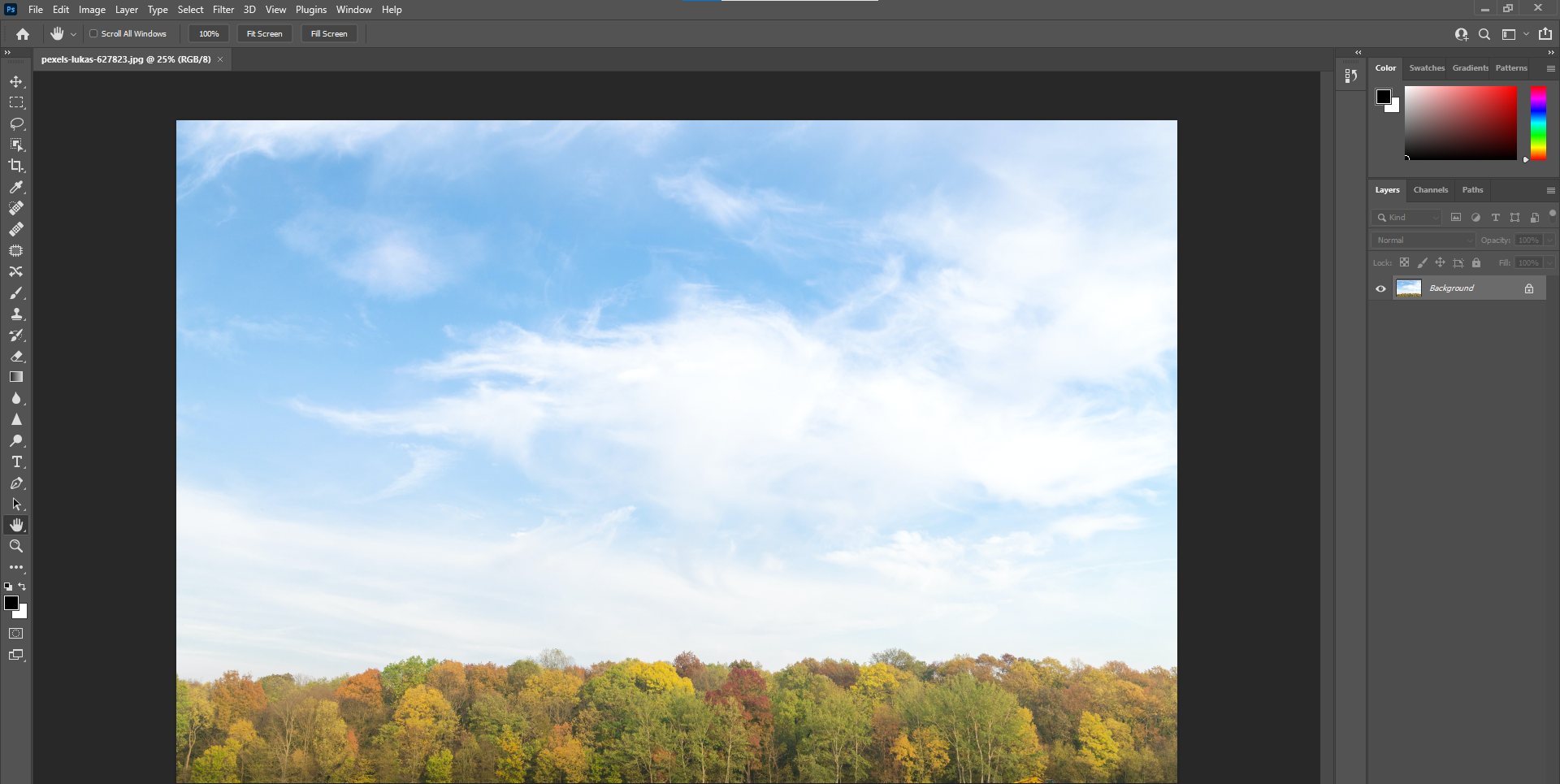
Usando Luminar AI, coloquemos el sol en la esquina superior derecha de la imagen, haciéndolo completamente visible.
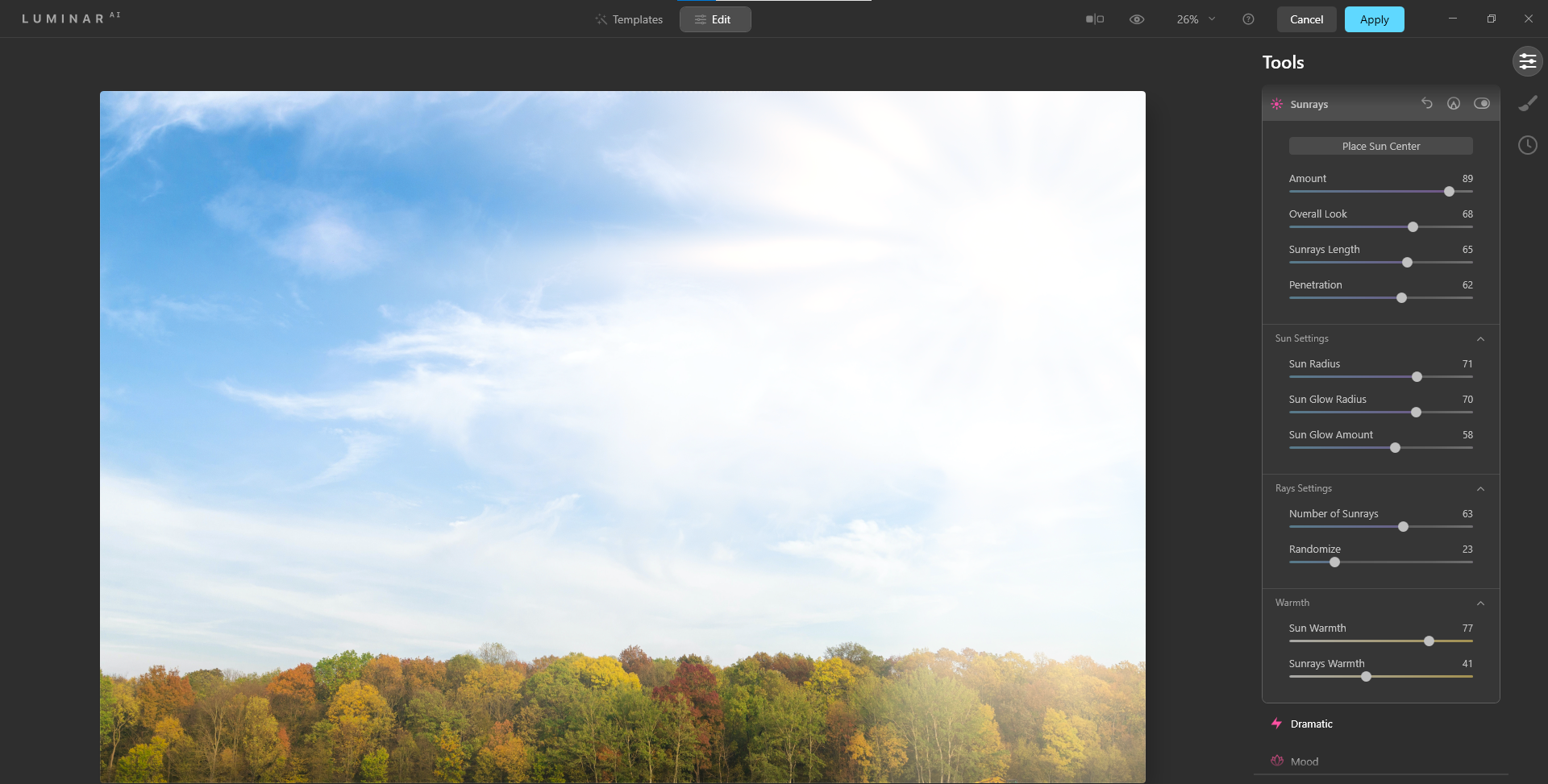
Pero a pesar de colocar el sol en la esquina, el sol en sí no es completamente visible, y su diámetro está en gran parte implicado por los rayos del sol. Esto se debe a que la inteligencia artificial de Luminar AI pudo detectar la cobertura de nubes. Colocó el sol directamente detrás de las nubes, dispersando efectivamente la luz, como se ve en los árboles en la esquina derecha.
Mire lo que sucede cuando simplemente movemos el sol hacia el lado opuesto donde hay menos nubes. Sin cambiar ninguna de las configuraciones, el sol es mucho más visible, y Luminar AI determinó que el sol debería poder brillar a través de él. En el lado negativo, también parece muy poco realista y es una señal reveladora de que es falso.
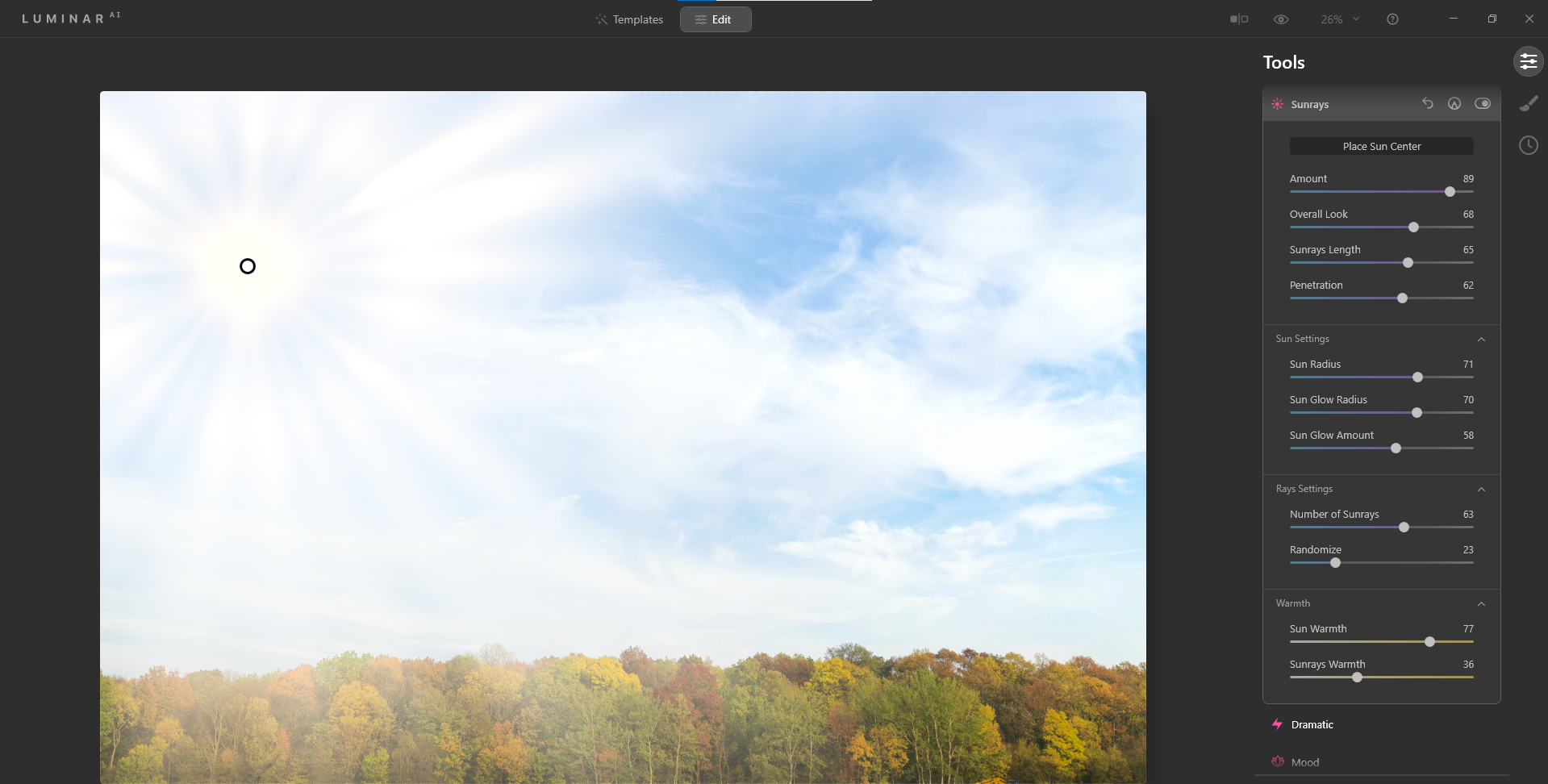
Si reduce la mayoría de los controles deslizantes en el menú Rayos solares , puede obtener un sol de apariencia más realista con un poco de ayuda del panel Mood (Seattle) más abajo, que efectivamente cambió el color general.
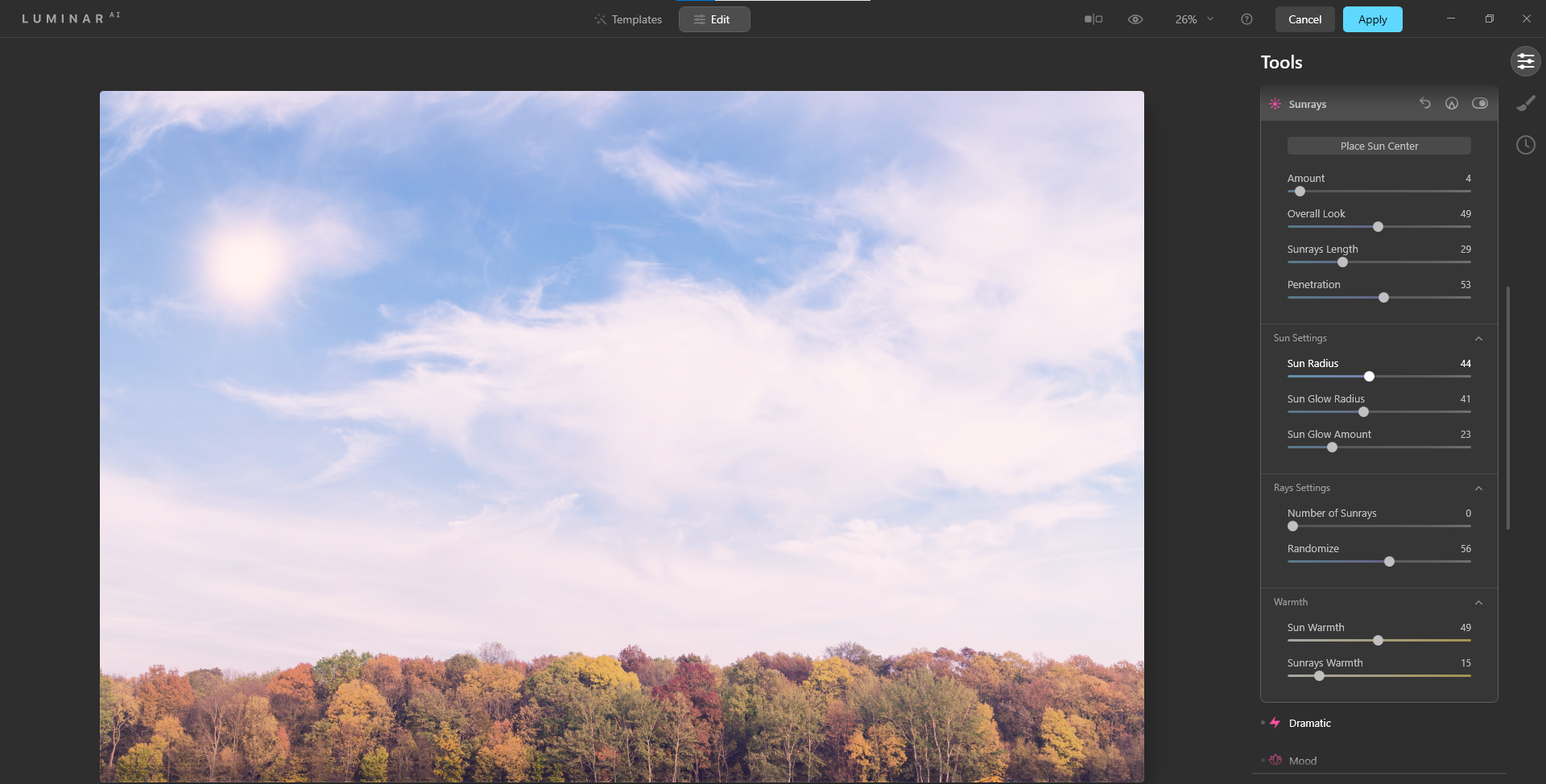
Esto es importante. Siempre que agregue un sol a una imagen, no solo reemplazando el cielo, tendrá que realizar ajustes de luz y color en el resto de la imagen. Si no lo hace, probablemente se verá como un sol falso.
Opciones de luz y color de Luminar AI para agregar un sol
Luminar AI tiene algunas opciones poderosas para volver a colorear y volver a iluminar su imagen después de haber agregado un nuevo sol. Afortunadamente, no siempre es necesario tener otro software de edición de fotografías. Luminar AI es todo lo que necesitas.
Aquí hay algunos paneles para explorar en el lado derecho de Luminar AI, ubicados en Editar: Mejorar AI , Luz , Color , Paisaje , AI de atmósfera , Dramático , Estado de ánimo , Tonificación , Mística y Resplandor . Se recomienda probar todas las funciones cuando empiece a utilizar Luminar AI para tener una idea de lo que hacen.
De forma individual o en conjunto con otros, estas características y sus juegos de controles deslizantes le permitirán arreglar los cielos para que cualquier nuevo sol se vea natural. Por el bien del tiempo, echaremos un vistazo a Light para ver cómo un conjunto de controles deslizantes puede marcar una gran diferencia.
Uso de las funciones de luz para mejorar una imagen con un nuevo sol
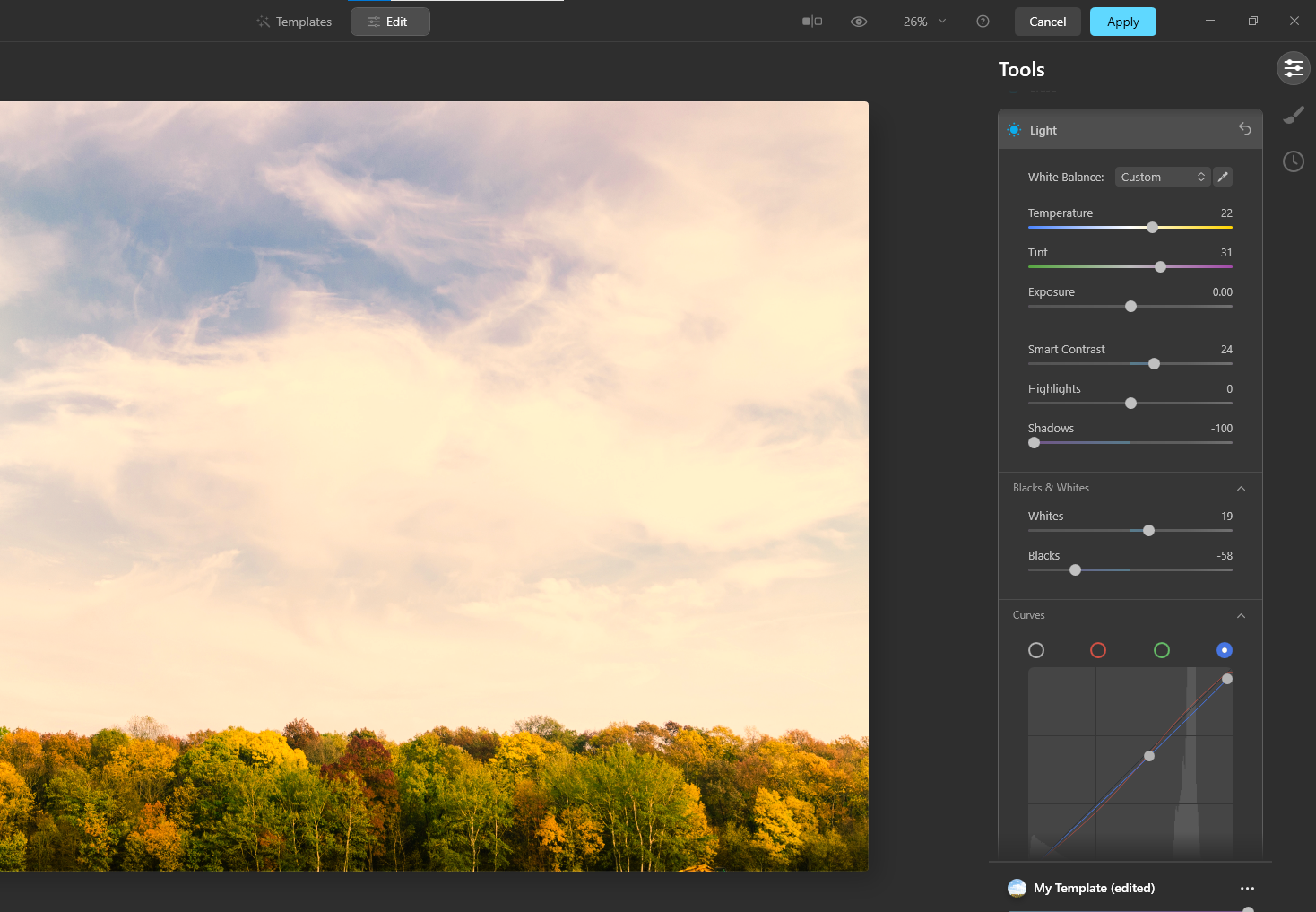
Podría decirse que los dos controles deslizantes más importantes son los dos primeros, Temperatura y Tinte .
Para una imagen como la anterior, donde el cielo era originalmente de un tono azul más frío, es necesario calentar la temperatura presionando el control deslizante Temperatura hacia la derecha (amarillo). Exageramos un poco los colores aquí para que los cambios sean más visibles. Para sus propias imágenes, querrá ser más sutil.
Del mismo modo, para que aparezca más tarde en el día, tal vez cerca de la puesta del sol, el control deslizante de Tinte podría empujarse hacia la derecha (magenta) para dar a los árboles un color más rico y saturado.
Si bien todos los controles deslizantes son útiles, otro conjunto de herramientas poderosas son las curvas en la parte inferior. Aquí, la exposición RGB general se puede manipular para el contraste y sirve para aclarar u oscurecer la imagen. Además, se puede acceder a los canales rojo, verde y azul para crear curvas que afecten a los colores de la imagen.

Agregar ajustes en Photoshop para complementar un nuevo sol
Si eres un usuario de Photoshop, una buena estrategia sería agregar el nuevo sol en Luminar AI y solo hacer pequeños ajustes en los otros menús. Esta mentalidad permite aplicar capas de ajuste y otros efectos a través de capas en Photoshop.
Imagen original:
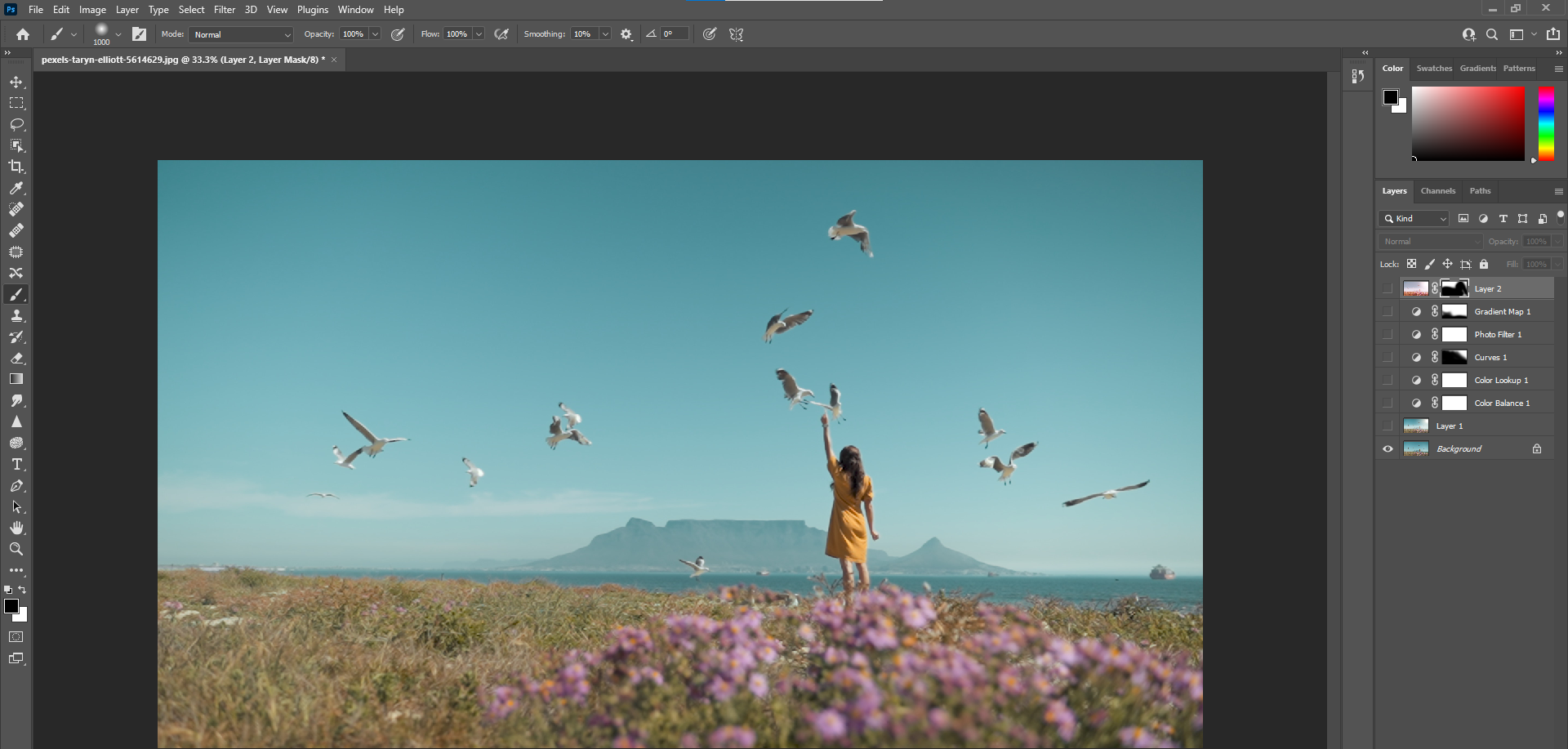
Procesado en Luminar AI:
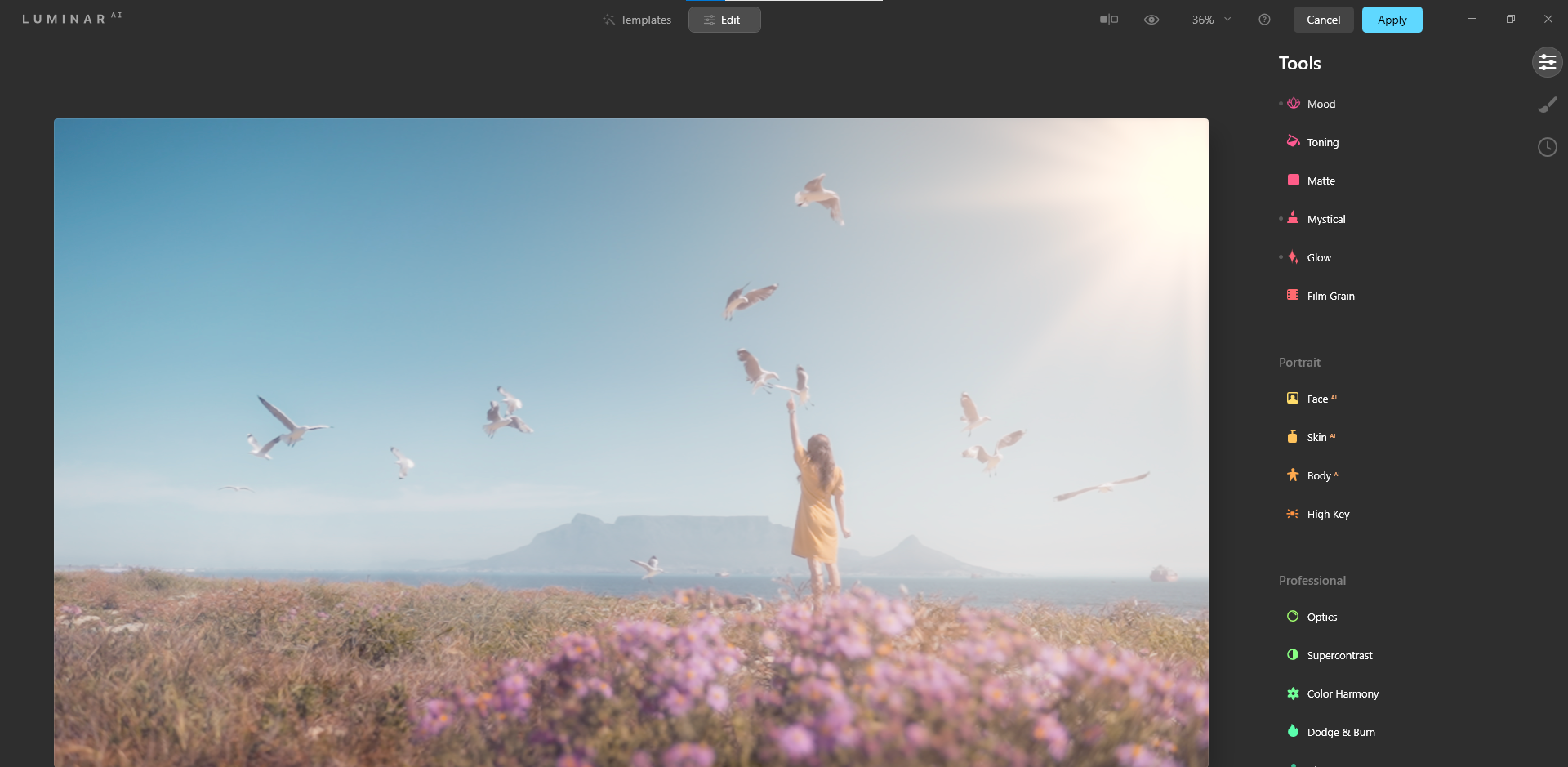
Para una imagen como la anterior, el cielo puede requerir algunas modificaciones para agregar calidez al perder algo de cian. Además, las flores, la hierba e incluso nuestro sujeto podrían usar la corrección de color para hacer que el sol agregado sea más creíble.
Veamos qué se puede hacer en Photoshop:
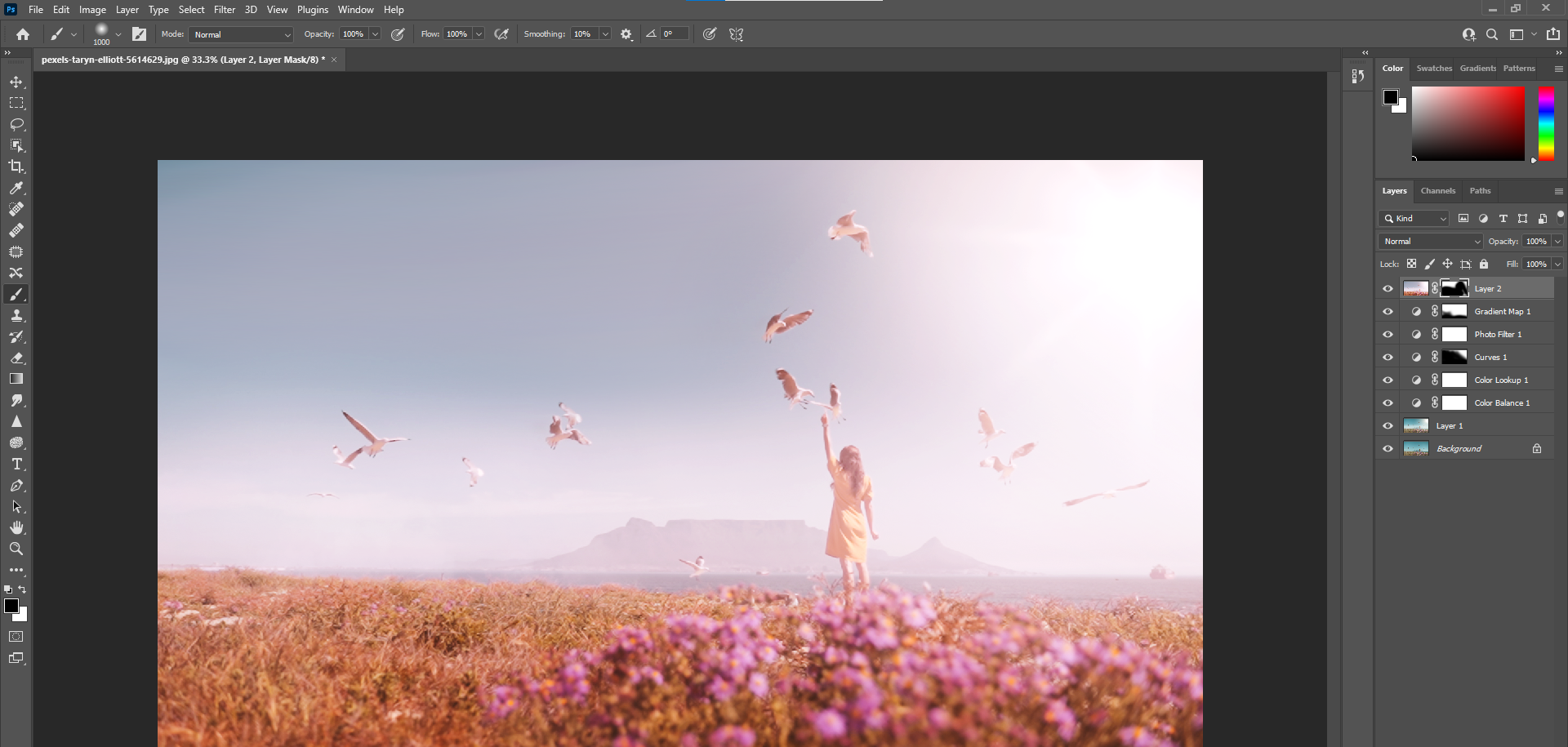
Sin entrar en detalles más finos, se agregaron algunas capas de ajuste simples para la corrección de color. También decidimos enmascarar gran parte del contorno del nuevo sol, dejando solo un brillo difuso con pocos rayos de sol.
El estado de ánimo es más onírico y el foco permanece en el sujeto y su entorno inmediato. Tenga en cuenta que no llama mucho la atención sobre la luz del sol agregada en Luminar AI.
Luminar AI y Photoshop son excelentes compañeros de edición de fotos
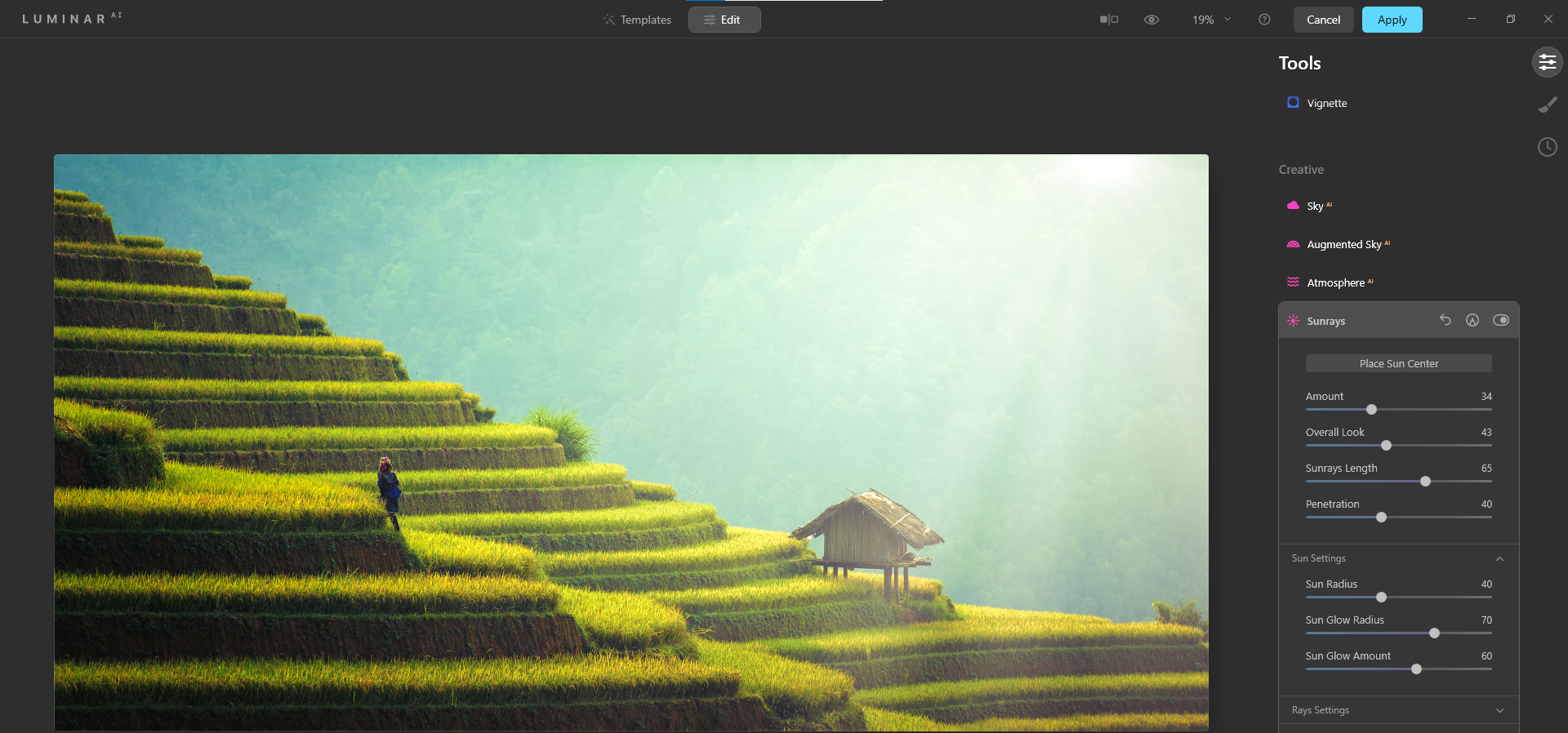
Skylum ha sido tradicionalmente conocido como una gran opción para los fotógrafos de paisajes que regularmente necesitan reemplazar los cielos en sus imágenes. Como programa independiente, Luminar AI puede ofrecer resultados profesionales.
Los resultados pueden ser incluso mejores cuando se utilizan programas versátiles y potentes como Adobe Photoshop para aplicar los toques finales. Si bien Skylum puede tener más trabajo por hacer en sus capacidades de inteligencia artificial, está claro que los editores de fotos basados en inteligencia artificial liderarán la industria en los próximos años.
